默认储存位置怎么改 win10如何设置默认保存位置
更新时间:2023-10-08 17:43:40作者:jiang
默认储存位置怎么改,在现代科技日益发展的今天,电脑已经成为我们生活中不可或缺的一部分,而随着我们在电脑上处理和保存的文件越来越多,如何管理和设置默认保存位置也变得尤为重要。对于使用Windows 10操作系统的用户来说,如何改变默认储存位置成为了一个常见的问题。幸运的是Windows 10提供了简单且便捷的方法来设置默认保存位置,让我们能够更加高效地管理我们的文件。本文将为大家介绍如何在Win10中设置默认保存位置,并给出一些实用的技巧和建议,帮助大家更好地利用电脑资源。
步骤如下:
1.打开电脑,找到电脑左下角的开始选项。点击进入。
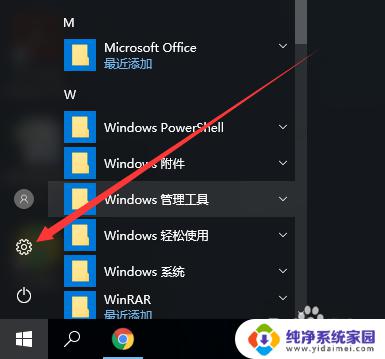
2.找到系统设置,更改显示、通知、应用和电源设置。
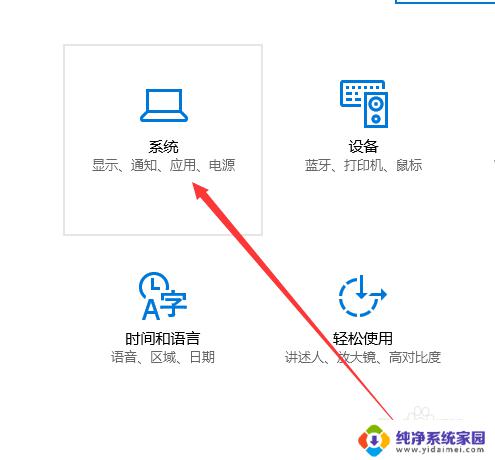
3.在左侧菜单栏中,找到存储设置,点击进入。
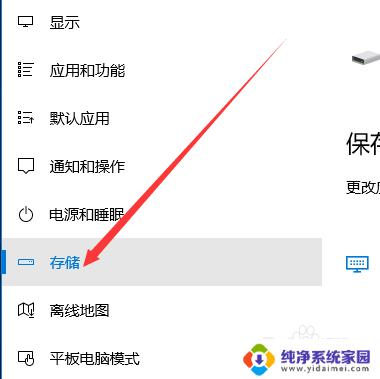
4.找到保存位置,更改应用、文档、音乐和图片默认保存位置。
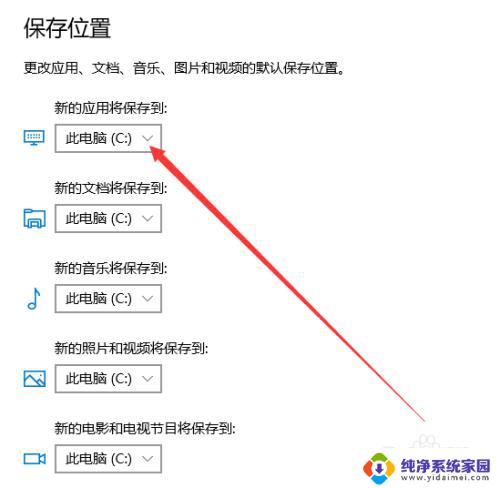
5.点击下拉三角符号,选择更改位置。
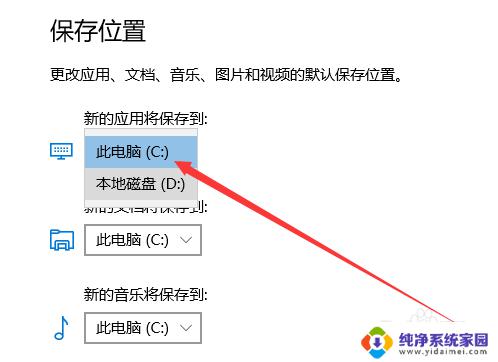
6.设置完成后点击应用,即可完成设置。
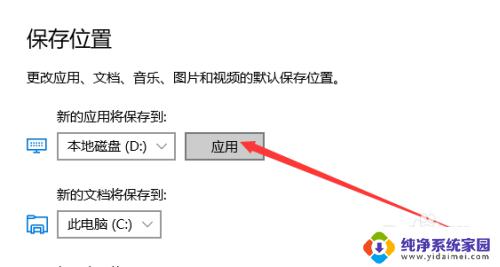
以上就是如何更改默认储存位置的全部内容,如果您遇到了同样的问题,请参照小编的方法来处理,希望这些方法能对您有所帮助。
默认储存位置怎么改 win10如何设置默认保存位置相关教程
- win10更改储存位置 win10如何设置默认存储位置为外部硬盘
- win10怎么更改存储位置 Win10如何更改文件默认存储位置
- 电脑怎么更改文件存储位置 win10默认文件存储位置如何更改
- 怎么改变电脑的默认存储位置 win10如何设置默认存储位置为云端
- win10怎么更改文档储存位置 Win10如何更改文件默认存储路径
- 怎么设置缓存不在c盘 如何修改Win10文件默认保存位置
- 电脑默认截屏保存在哪儿 win10截图保存位置怎么设置
- win10 默认壁纸 Windows10电脑默认壁纸存储位置
- 电脑默认截图在哪个文件夹 win10截图默认保存位置在哪里
- win10桌面默认位置 Windows10桌面常用文件夹默认位置如何更改
- 怎么查询电脑的dns地址 Win10如何查看本机的DNS地址
- win10恢复保留个人文件是什么文件 Win10重置此电脑会删除其他盘的数据吗
- win10怎么设置两个用户 Win10 如何添加多个本地账户
- 显示器尺寸在哪里看 win10显示器尺寸查看方法
- 打开卸载的软件 如何打开win10程序和功能窗口
- 如何将桌面文件转移到d盘 Win10系统怎么将桌面文件保存到D盘